Одна из самых распространенных ошибок при копировании файлов – «Требуемый ресурс занят». Несмотря на то, что это сообщение может появиться во время работы с различными файлами и на любом устройстве, при частом появлении может стать довольно раздражающим. Тем не менее, вы можете легко устранить проблему, следуя нескольким простым шагам.
Обычно эту ошибку вызывает конфликт между приложениями, которые работают с файлом, и процессом копирования. В результате программа, которая использовала ресурс, не может его отпустить, что препятствует копированию. Но не стоит отчаиваться, есть несколько проверенных решений, которые помогут вам устранить это сообщение об ошибке и успешно скопировать файл.
В этой статье мы рассмотрим несколько способов, с помощью которых можно решить проблему с ошибкой «Требуемый ресурс занят» при копировании файлов на компьютере с Windows.
Проверка доступа к файлу
Часто ошибка «Требуемый ресурс занят» появляется из-за того, что доступ к файлу ограничен. Проверьте права доступа на файл или папку, из которых вы пытаетесь скопировать файлы. Если вы не являетесь владельцем файла или папки, вам может не хватать разрешений на копирование.
Как удалить программу открытую в другой программе
Если вы используете компьютер на работе или в учебном заведении, возможно, администратор системы ограничил доступ к определенным файлам или папкам. Обратитесь к системному администратору для получения дополнительной информации о правах доступа.
Проверьте, не открыт ли файл, который вы пытаетесь скопировать, в другой программе. Если файл открыт, закройте его и повторите попытку копирования. Также убедитесь, что у вас достаточно доступной памяти на диске, чтобы скопировать файл.
В случае если вы все еще не можете скопировать файл, попробуйте выполнить перезагрузку компьютера. Это помогает устранить временные ошибки и конфликты в работе системы. Если проблема не решается, обратитесь за помощью к специалисту по компьютерам.
! Что такое совместная собственность при покупке квартиры?
Отключение антивируса
Если при копировании файлов появляется ошибка «Требуемый ресурс занят», может помочь отключение антивирусного программного обеспечения.
Антивирусные программы часто сканируют файлы в реальном времени, что может замедлить процесс копирования и привести к ошибке.
Перед отключением антивируса нужно убедиться, что копируемые файлы не содержат вирусы или другие вредоносные программы.
После копирования файлов антивирус следует включить обратно.
- Для отключения антивируса можно обратиться к инструкции по эксплуатации программы или к службе технической поддержки.
- Некоторые антивирусные программы можно отключить нажатием кнопки на главном экране.
Помните, что отключение антивируса может повысить риск заражения вашего компьютера вредоносными программами. Поэтому необходимо быть осторожным и включать антивирусное программное обеспечение как можно скорее после копирования файлов.
Освобождение места на диске
Если при копировании файлов на компьютер появляется ошибка «Требуемый ресурс занят», возможно, недостаточно места на диске. Чтобы решить эту проблему, необходимо освободить место на жестком диске.
файл занят другой программой
Первым шагом следует удалить ненужные файлы и программы. Найти такие файлы можно с помощью диспетчера задач. Нажимаем клавиши «Ctrl+Shift+Esc», выбираем вкладку «Дисковый процесс» и смотрим список файлов и программ, которые занимают больше всего места на диске. Удаляем те, которые можно удалить, и переносим на внешний жесткий диск те, которые нельзя удалить.
Также можно освободить место на диске с помощью утилиты «Дисковый очиститель». Программа удаляет временные файлы, файлы журналов и другие ненужные файлы, которые занимают место на компьютере. Чтобы запустить «Дисковый очиститель», необходимо нажать клавиши «Win+R» и ввести команду «cleanmgr».
Если у вас установленные переносные программы (portable), то также стоит обратить внимание на их временные файлы, которые могут занимать много места на жестком диске. Во избежание неполадок, следует периодически чистить их.
Итак, освобождение места на диске — это важный шаг для эффективной работы компьютера. Не забывайте следить за свободным местом на жестком диске и регулярно удалять ненужные файлы и программы.
Удаление временных файлов
Одной из причин ошибки «Требуемый ресурс занят» при копировании файлов может быть переполнение памяти компьютера. Очистка временных файлов, которые занимают место на жестком диске и замедляют работу системы, может увеличить доступную память и решить проблему.
Для удаления временных файлов на Windows можно воспользоваться встроенной утилитой «Очистка диска». Для этого нужно открыть проводник, нажать правой кнопкой мыши на диск C и выбрать «Свойства». Затем на вкладке «Общие» нажать «Очистить диск». После этого появится окно с выбором файлов для удаления, включая временные файлы. Просто выберите нужные пункты и нажмите «ОК».
! Что означает быть хостом?
Для Mac OS встроенная утилита «Утилита диска» имеет опцию «Очистка памяти». Достаточно открыть «Утилиту диска», выбрать нужный диск и нажать на кнопку «Очистить память». Эта операция удалит все временные файлы и логи системы.
Также существуют сторонние программы для очистки временных файлов, которые могут удалять больше файлов, чем встроенные утилиты. Одной из таких программ является CCleaner. Эта программа бесплатна и помогает быстро и безопасно удалять ненужные файлы, реестры и прочее, занимающее место на компьютере.
В любом случае, очистка временных файлов является хорошей профилактикой для компьютера, и может помочь устранить проблемы с копированием файлов.
Закрытие программ, использующих файл
Если при копировании файлов появляется ошибка «Требуемый ресурс занят», значит файлы, которые вы пытаетесь скопировать, используются другой программой. Чтобы решить проблему, нужно закрыть программу, которая использует файл.
Если вы не знаете, какая программа использует файл, попробуйте открыть его. Windows покажет сообщение о том, что файл используется другой программой, и предложит закрыть использующую его программу.
Если после закрытия всех программ, которые могут использовать файл, ошибка продолжает появляться, попробуйте перезагрузить компьютер. Это может помочь освободить файл из-под использования.
Также может быть полезно проверить файл на наличие ошибок. Иногда файлы могут стать битыми или испорченными, и это может привести к ошибке «Требуемый ресурс занят».
Если все остальные способы не помогают, попробуйте скопировать файлы в безопасном режиме. В этом режиме запускаются только самые важные программы, и это может позволить вам скопировать файлы.
Использование программы Unlocker
Если при копировании файлов появляется ошибка «Требуемый ресурс занят», то можно попробовать воспользоваться программой Unlocker. Эта программа поможет разблокировать файлы, на которые были наложены ограничения доступа.
Чтобы воспользоваться программой, нужно сначала ее установить. После установки, открываем проводник и переходим в папку с файлом, который необходимо разблокировать.
Щелкаем правой кнопкой мыши на файле и выбираем пункт «Unlocker». В открывшемся окне будут указаны все процессы, которые занимают файл. Выбираем процесс, который нужно прервать и нажимаем на кнопку «Разблокировать».
! Что означает сравнить стороны
После этого мы можем скопировать файл без появления ошибки «Требуемый ресурс занят». Кроме того, можно также удалить файл, переименовать его или переместить в другую папку.
Unlocker проста в использовании и может решить многие проблемы связанные с ограничениями доступа к файлам. Если при копировании файлов постоянно возникают ошибки, то стоит попробовать воспользоваться этой программой.
Вопрос-ответ
Почему при копировании файлов появляется ошибка «Требуемый ресурс занят»?
Такая ошибка может возникать, когда другая программа использует тот же файл, который вы пытаетесь скопировать. Например, файл может быть открыт в программе, или антивирус может сканировать этот файл.
Что делать, если при копировании файлов появляется ошибка «Требуемый ресурс занят»?
В таком случае необходимо закрыть все программы, которые могут использовать файл, а затем повторить попытку копирования. Если это не помогает, попробуйте перезагрузить компьютер. Иногда это решает проблему.
Как узнать, какая программа использует файл?
Для этого можно воспользоваться специальными программами, которые показывают открытые процессы и файлы. Например, Process Explorer или Handle. Они помогут определить, какая программа блокирует файл и закрыть ее.
Что делать, если файл используется системой Windows и не может быть скопирован?
В этом случае можно попробовать использовать команду «Копировать /Y», которая оставляет на месте файл с таким же именем без запроса на подтверждение. Еще один вариант — переименовать файл и попытаться скопировать его с новым именем. Также можно попробовать скопировать файл с помощью командной строки или из безопасного режима Windows.
Может ли ошибка «Требуемый ресурс занят» быть связана с настройками системы?
Да, возможно, что проблема связана с настройками системы. Например, если файловая система NTFS настроена на «Безопасность», то перед копированием файлов может запрашиваться подтверждение доступа к файлу. В таком случае необходимо проверить настройки безопасности и дать права доступа на чтение и запись для соответствующего пользователя или группы.
Что делать, если проблема не решается?
Если после всех вышеупомянутых действий проблема все еще не решена, можно попробовать скопировать файл с другого компьютера, или просто перенести файл на внешний носитель, а затем скопировать его на нужное место на первом компьютере.
Источник: yacht-sail.ru
Ошибка 32 процесс не может получить доступ к файлу так как этот файл занят
Почему процесс не может получить доступ к файлу и что делать?
Чтобы удалить или изменить файл, он обязательно должен быть свободен от других процессов. Если его уже использует какая-то программа, система накладывает запрет на редактирование элемента, так как это повредит работу программного обеспечения. В этом случае появляется сообщение «Процесс не может получить доступ к файлу, так как этот файл занят другим процессом». Чтобы это исправить, нужно освободить его. Только вот сделать подобное куда сложнее, чем кажется на первый взгляд.
Почему “Процесс не может получить доступ к файлу”?
Одновременно работать с конкретным файлом может только одна программа. Речь идет не о библиотеках общего использования, которые используются только для извлечения данных, а об элементах, предназначенных для перезаписи. Если это кэш-файл игры, здесь содержится пользовательская информация или происходит постоянная обработка данных, и Windows накладывает ограничение. Данные файлы становятся недоступными для удаления или ручного изменения до тех пор, пока мы не завершим процесс, использующий их.
Как удалить файл, если процесс не может получить доступ к файлу?
Следуя по логической цепочке, для удаления любого файла, нужно сначала выгрузить его с оперативной памяти и со всех программ. Как только он перестанет использоваться системой в каких-то процессах, элемент сразу станет доступным для удаления.
Главная сложность данного вопроса в том, чтобы найти процесс, использующий конкретный файл. Это не всегда очевидно. Часто бывает, что изображение использует какая-то игра, браузер, торрент, медиапроигрыватель. Если в первую очередь подумать на программу просмотра картинок, вы ошибетесь. Нужно смотреть куда глубже.
Как можно решить проблему «процесс не может получить доступ к файлу»:
- Unlocker – специальная программа, созданная как раз для подобных ситуаций. Она автоматически обнаруживает связанные с файлом процессы и завершает их. По сути она делает то же самое, что нужно выполнять вручную, но только в автоматическом режиме. Она имеет минимальный размер и проверена во многих системах, поэтому точно не заражена вирусами. После скачивания и установки, нужно нажать правой кнопкой мыши по файлу и выбрать «Unlock».
- Завершить связанные процессы. Обычно вполне реально догадаться, какая именно задача использует файл. Для этого нужно открыть Ctrl + Shift + Esc и развернуть список «Подробнее». Здесь будет довольно много процессов, но большинство из них системные, нужно найти те, которые были запущены пользователем. Чтобы удалить файл кэша Google Chrome, нужно закрыть все задачи Google. Для их завершения нужно нажать правой кнопкой мыши и выбрать «Снять задачу».
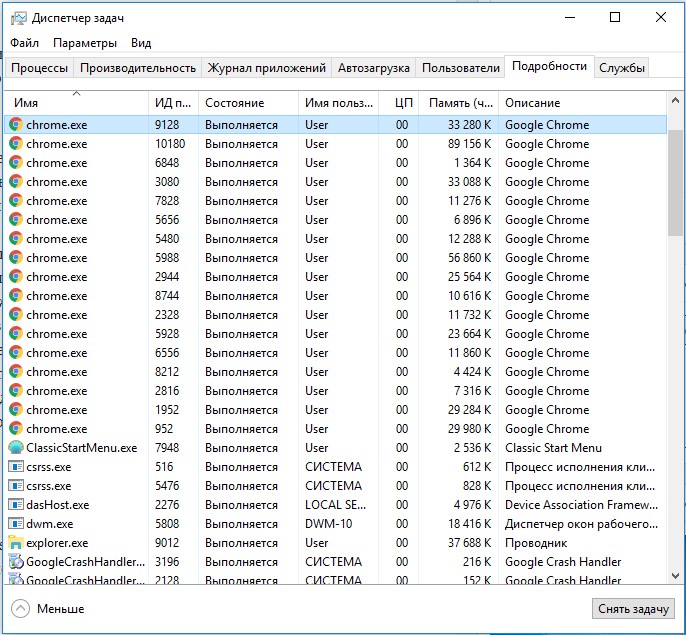
- Установить правильные атрибуты. К каждому файлу можно установить подходящие привилегии. Нужно нажать правой кнопкой мыши по файлу и на вкладке «Общие» установить пункт «Только чтение». После перезагрузки компьютера возможность удаления может появиться.
- Удаление в безопасном режиме. Очень часто это срабатывает, так как при данном способе запуска система не загружает все посторонние программы. Нужно кликнуть на перезапуск ПК и в момент пуска нажать клавишу F8 (может быть другая) для выбора варианта запуска. В безопасном режиме удалить можно практически любой файл.
- Снять защиту диска на запись. Она может быть установлена на программном и физическом уровне. Первым делом нужно посмотреть на накопителе (обычно это флешка), нет ли здесь специального тумблера. Рядом должна быть соответствующая пометка. В системе в редакторе реестра также следует найти параметр WriteProtect и установить ему значение 0.
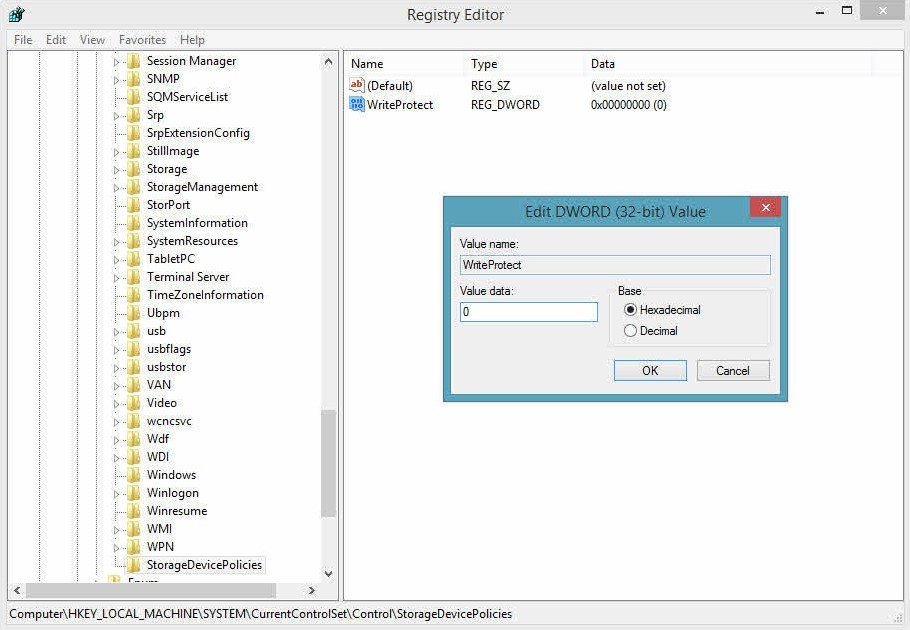
Как исправить проблему при использовании консоли и IIS?
Точно такая же самая ошибка «процесс не может получить доступ к файлу» может появиться при запуске команды netsh или при выполнении настройки сайта IIS. В таком случае проблема может быть вызвана недостатком прав для выполнения действия, попытке подключения к занятым портам 80 и 443 или некорректной настройкой реестра.
3 способа исправить ошибку:
- Запустить консоль с повышенными привилегиями. Для этого в меню Пуск нужно ввести «Командная строка» и выбрать «Запуск от имени администратора».
- Переключиться на другой пулIP-адресов. Также это может сработать при конфликте между DNS и Quickbooks. Достаточно выполнить команду netsh int ipv4 set dynamicport tcp start=10000 num=1000 – затем такую же самую, но вместо tcp следует ввести udp.
- Устранить конфликты портов. Следует запустить консоль с правами админа, вставить netstat -ano и посмотреть, заняты ли порты 80 и 443. Если они не задействованы, придется перейти по пути HKEY_LOCAL_MACHINESYSTEMCurrentControlSetServicesHTTPParametersListenOnlyList в редакторе реестра. Теперь в консоли следует ввести net stop http и в параметре реестра ListenOnlyList нужно оставить только 0.0.0.0. Остается только запустить службу повторно net start http. Если порты заняты, нужно их либо освободить, либо переопределить.
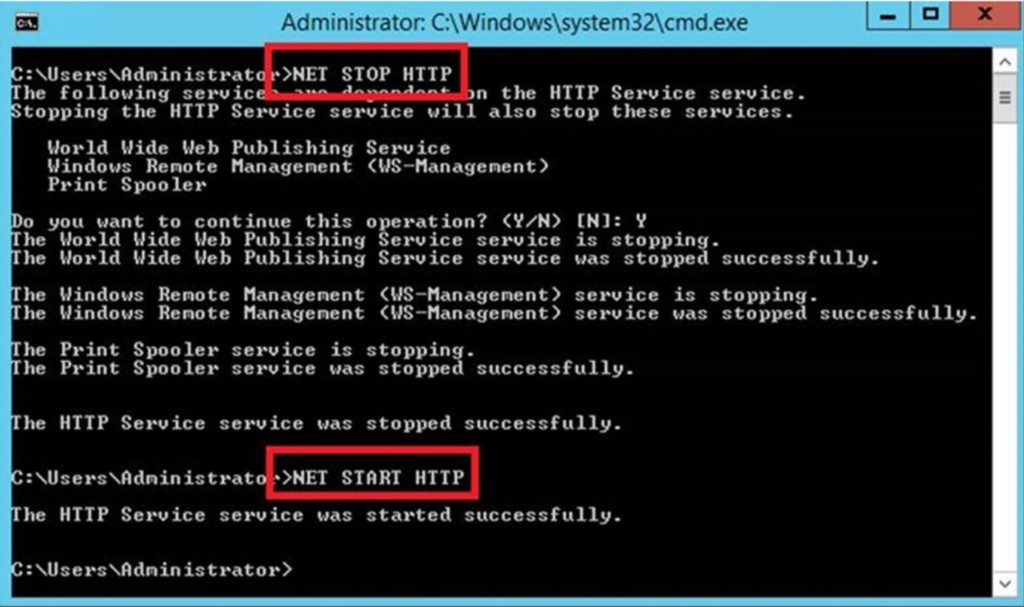
Перечисленных выше действий достаточно, чтобы исправить проблему «Процесс не может получить доступ к файлу». После выполнения процедур удастся либо удалить файл, либо восстановить нормальную работу Windows IIS 6.0 и 7.0.
Процесс не может получить доступ к файлу » < путь >«, так как он используется другим процессом
СДВ отображает это сообщение, когда пытается удалить файлы в ответ на команды статикдв/Clean, статикдв/Clean/Forceили статикдв/клеаналллибс , но не может получить доступ к файлам, так как к ним обращается другое приложение. Чтобы устранить эту проблему, закройте все приложения, которые могут использовать файлы, и отправьте команду еще раз.
Как исправить ошибку 32 (ERROR_SHARING_VIOLATION)
ERROR_SHARING_VIOLATION проблемы с Windows 10 чаще всего связаны с повреждением или отсутствием исполняемого файла, и зачастую возникают во время запуска 0x20. Обычно, установка новой версии файла ERROR_SHARING_VIOLATION позволяет устранить проблему, из-за которой возникает ошибка. Кроме того, некоторые ошибки Windows 10 могут возникать по причине наличия неправильных ссылок на реестр. По этой причине для очистки недействительных записей рекомендуется выполнить сканирование реестра.
Типичные ошибки Windows 10
Windows 10 Проблемы, связанные с 0x20:
- «Ошибка приложения Windows 10 .»
- «Ошибка программного обеспечения Win32: Windows 10 »
- « Windows 10 столкнулся с проблемой и закроется. «
- «К сожалению, мы не можем найти Windows 10 . «
- » Windows 10 не найден.»
- «Ошибка запуска в приложении: Windows 10 . «
- « Windows 10 не выполняется. «
- «Отказ Windows 10 .»
- «Неверный путь к программе: Windows 10 . «
Проблемы 0x20 Windows 10 возникают при установке, во время работы программного обеспечения, связанного с Windows 10 , во время завершения работы или запуска или менее вероятно во время обновления операционной системы. Документирование проблем Windows 10 в 0x20 является ключевым для определения причины проблем с электронной Edge и сообщения о них в Microsoft Corporation.
Источник ошибок Windows 10
Проблемы Windows 10 вызваны поврежденным или отсутствующим Windows 10 , недопустимыми ключами реестра, связанными с 0x20, или вредоносным ПО.
Более конкретно, данные ошибки Windows 10 могут быть вызваны следующими причинами:
Похожие публикации:
- Ватсап стал черным как убрать
- Как включить систему защиты на диске с через командную строку
- Как отключить режим сна в windows 7
- Как сделать в вк влюблена
Источник: skasoft.ru
Ошибка «Процесс не может получить доступ к файлу, так как этот файл занят другим процессом» в Roblox
![]()
Roblox — это глобальная платформа для создания и игры в онлайн-игры, которая позволяет пользователям проявлять творческий потенциал, играть с друзьями и многим другим. Однако, как в любой программе, здесь могут возникнуть ошибки, которые могут привести к проблемам при игре.
Одна из распространенных ошибок, с которой может столкнуться пользователь Roblox — это «процесс не может получить доступ к файлу, занятому другим процессом». Это означает, что игра не может получить доступ к необходимым файлам, потому что они заняты другими процессами или программами.
Эта ошибка может быть вызвана различными проблемами, включая наличие вирусов на компьютере, неполадки системы или какие-то проблемы с самой игрой. В данной статье мы рассмотрим несколько методов, которые помогут решить проблему и продолжить играть в Roblox без проблем.
! Как добавить новое оружие в Half-Life 2
Причины возникновения ошибки
1. Файл занят другим процессом
Одной из наиболее распространенных причин ошибки является занятость файла другим процессом. Это может произойти, если вы пытаетесь открыть или изменить файл в то время, когда он уже открыт на чтение или запись в другом приложении или программе. Это может быть связано с редактированием файлов, скачиванием или загрузкой файлов или использованием некоторых приложений.
2. Недостаток прав доступа к файлу
Еще одной возможной причиной ошибки может быть отсутствие у вас прав на доступ к файлу, который вы пытаетесь открыть или изменить. Это может произойти, если вы пытаетесь выполнить действие от имени пользователя, который не имеет соответствующих разрешений на файл, или если файл защищен паролем.
3. Неполадки в программном обеспечении
Наконец, возможной причиной ошибки может быть неполадка в программном обеспечении, которое вы используете. Это может быть связано с обновлением программного обеспечения, сбоем в работе программы или несовместимостью с другими программами.
Возникновение ошибки «Процесс не может получить доступ к файлу, занятому другим процессом» может быть вызвано различными причинами. Но, несмотря на это, есть несколько проверенных методов, которые могут помочь решить проблему. О них можно узнать в других источниках.
Как исправить ошибку «Процесс не может получить доступ к файлу, занятому другим процессом» в игре Roblox?
1. Перезапустить игру и компьютер
Перезапустите игру и компьютер, чтобы освободить все занятые процессы и попробуйте снова запустить игру. Это может помочь в случае, если ошибка связана с временными проблемами и конфликтами на компьютере.
2. Отключить антивирус и защиту
В некоторых случаях, антивирусные программы и защита может блокировать доступ к файлам игры. Попробуйте отключить временно антивирус или защиту, чтобы проверить, решит ли это проблему. Но будьте внимательны, так как это может угрожать безопасности вашего компьютера.
3. Проверить наличие обновлений и переустановить игру
Проверьте, есть ли доступные обновления игры. Если да, установите их и попробуйте запустить игру снова. Если это не помогает, переустановите игру и попробуйте запустить ее снова.
! Factorio логическая сеть гайд
4. Связаться с технической поддержкой
Если ничего из перечисленного выше не помогает, свяжитесь с технической поддержкой Roblox. Они могут предоставить более конкретную помощь в каждом конкретном случае.
- Перезапустите игру и компьютер
- Отключите антивирус и защиту
- Проверьте наличие обновлений и переустановите игру
- Свяжитесь с технической поддержкой
Вопрос-ответ
Почему при запуске игры Roblox выдается ошибка «Ошибка процесса: процесс не может получить доступ к файлу, занятому другим процессом»?
Эта ошибка может возникать по разным причинам, например, если другой процесс уже использует файл, к которому хочет получить доступ Roblox. Также возможно, что ваш антивирусный программный продукт пытается обновить или проверить файлы одновременно с запуском Roblox, что приводит к блокировке доступа к ним.
Что можно сделать, чтобы исправить эту ошибку?
Существует несколько возможных способов решения проблемы. Попробуйте перезагрузить компьютер, чтобы освободить занятые ресурсы, или закрыть все лишние процессы в диспетчере задач перед запуском игры. Вы также можете временно отключить антивирусное ПО или добавить игру в исключения для проверки файлов. Если проблема не устраняется, попробуйте выполнить проверку целостности файлов игры через Steam или другую платформу, которой вы пользуетесь для запуска Roblox.
Я только что установил игру Roblox и сразу столкнулся с этой ошибкой, что мне делать?
В этом случае, проверьте, что нет других запущенных приложений, которые могут занять ресурсы вашего компьютера. Также, убедитесь, что вы установили игру из официального источника, чтобы исключить возможность установки измененных или поврежденных файлов. Если эти шаги не помогают, попробуйте переустановить игру и повторить процесс установки сначала.
Я уже играл в Roblox на этом компьютере и раньше не сталкивался с этой ошибкой, почему она появилась сейчас?
Это может произойти из-за изменений в вашей компьютерной системе, таких как апдейты операционной системы или драйверов, которые могут повлиять на работу игры. Также возможно, что другое приложение или процесс начали занимать больше ресурсов, чем раньше, что привело к появлению ошибки.
Я слышал, что некоторые игроки предлагают использовать вторую учетную запись, чтобы избежать этой ошибки в Roblox, это правда?
Да, это действительно может помочь избежать ошибки, так как вторая учетная запись снова попытается занять ресурсы вашего компьютера, когда они освободятся от первого запуска игры. Однако, это не лучший способ решения проблемы, так как вы обнаружите, что при повторном входе в первую учетную запись эта ошибка по-прежнему может возникнуть.
Я хочу узнать, как изменить настройки игры Roblox, чтобы снизить вероятность появления этой ошибки, что мне нужно сделать?
Если вы хотите изменить настройки игры, чтобы снизить вероятность появления этой ошибки, то рекомендуется снизить графическую нагрузку игры и ограничить количество запущенных процессов во время игры. Также можно попробовать использовать настройки совместимости игры в свойствах файла exe, что может помочь в некоторых случаях. Если вы не знаете, как сделать это самостоятельно, обратитесь за помощью к более опытным пользователям или к специалистам.
Источник: 1stalin.ru